إذا كنت ترغب في إعداد منشورات أو قصص Insta الخاصة بك مسبقًا ، فإن إعداد المنشورات مسبقًا هو وسيلة لاستخدام أي وقت فراغ بكفاءة. السؤال الشائع حول هذا الموضوع هو مكان العثور على مسودات Instagram الخاصة بك على Android. كل ذلك يعد جيدًا مسبقًا ، ولكن ما الفائدة إذا لم تتمكن من العثور عليهم لنشرهم؟

يعد الحفظ كمسودة مفيدًا جدًا إذا كنت لا ترغب في إنفاق الأموال على نظام أساسي للتسويق عبر الشبكات الاجتماعية. من المفيد أيضًا أن تذهب إلى العمل أو المدرسة ولديك وقت فراغ. يمكنك إعداد بعض المشاركات مسبقًا ونشرها متى كنت مستعدًا.
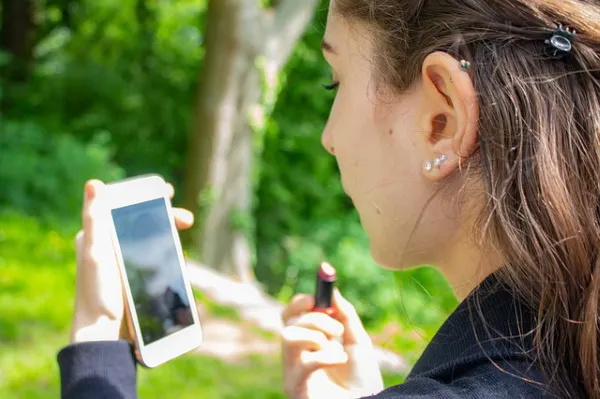
إنشاء مسودات Instagram
يعد إنشاء مسودة للنشر لاحقًا أمرًا بسيطًا للغاية. التطبيق بأكمله سهل الاستخدام ، وهذا لا يختلف. فقط اتبع هذه الخطوات البسيطة.
- يفتح انستغرام على هاتفك.
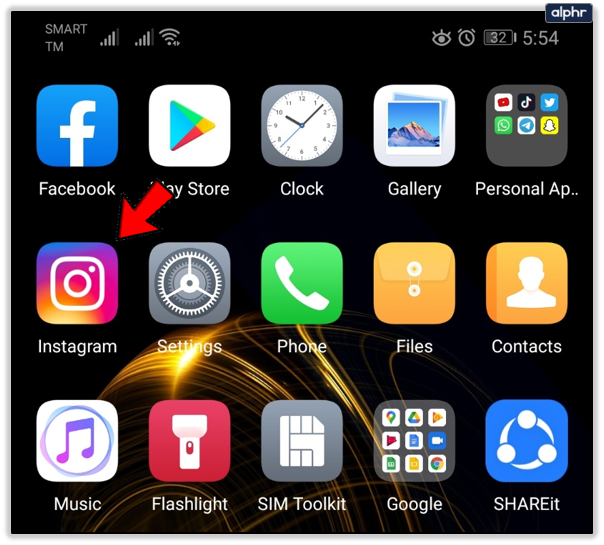
- حدد ملف + رمز والتقاط أو تحديد صورة لاستخدامها.
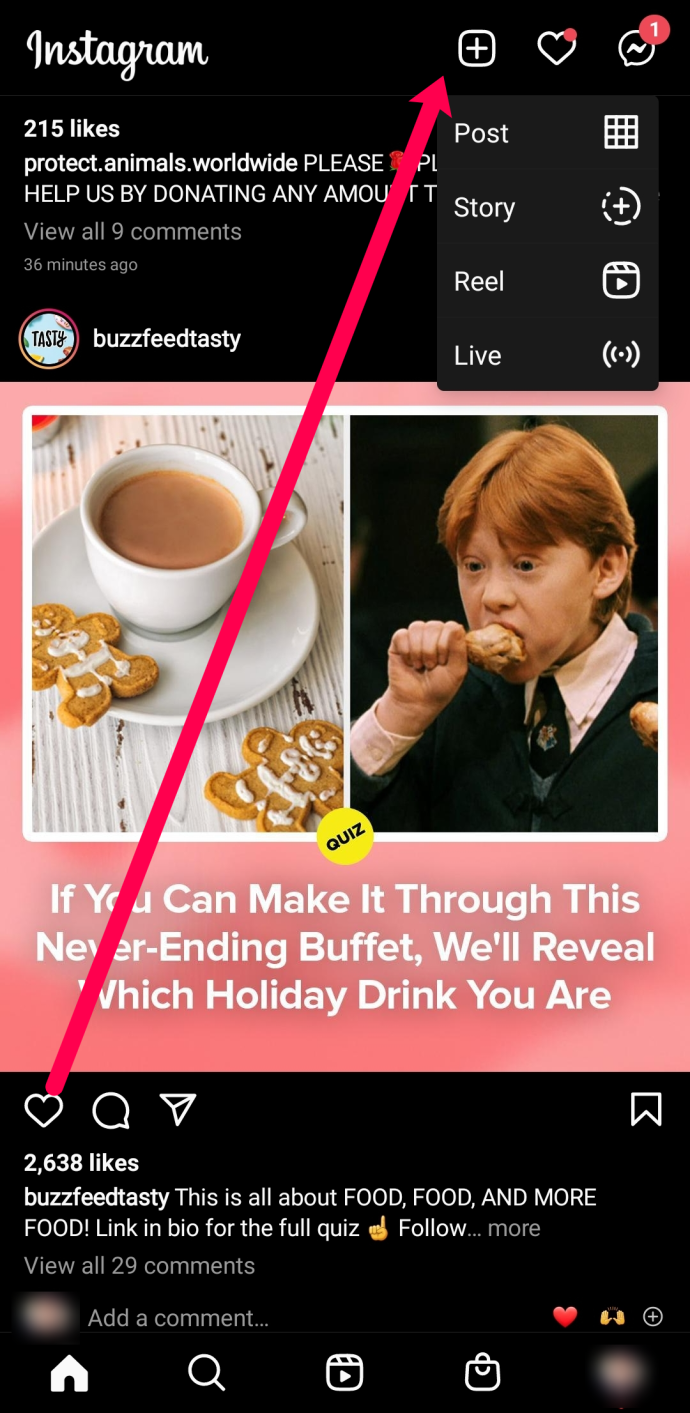
- سيكون عليك إجراء تعديلات على ملف المسودات خيار الظهور. مقبض يحرر وإجراء التغييرات.
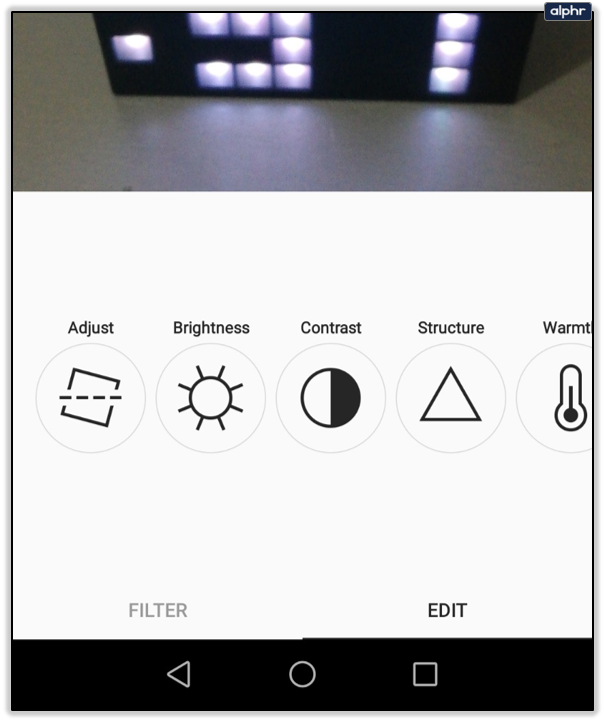
- بعد إجراء بعض التعديلات ، اضغط على ملف X في الزاوية العلوية اليسرى.
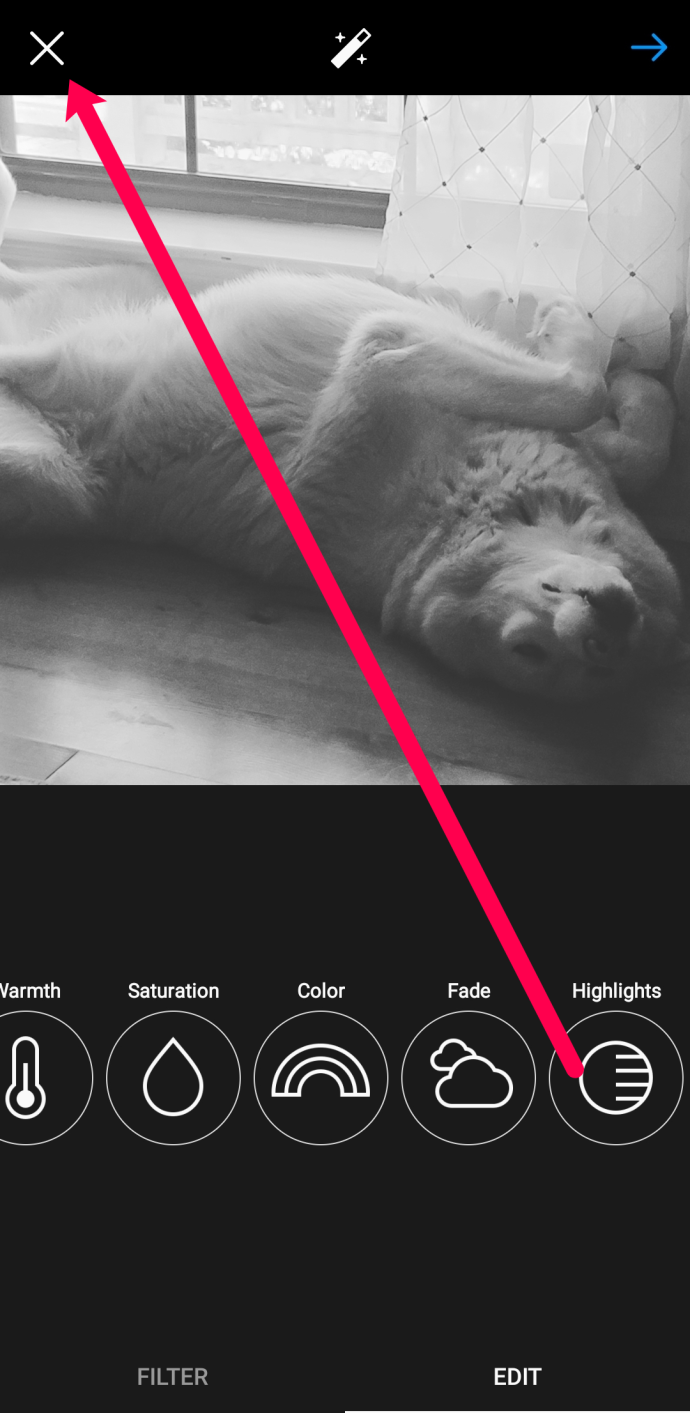
- يختار حفظ المسودة عندما ترى القائمة المنبثقة.
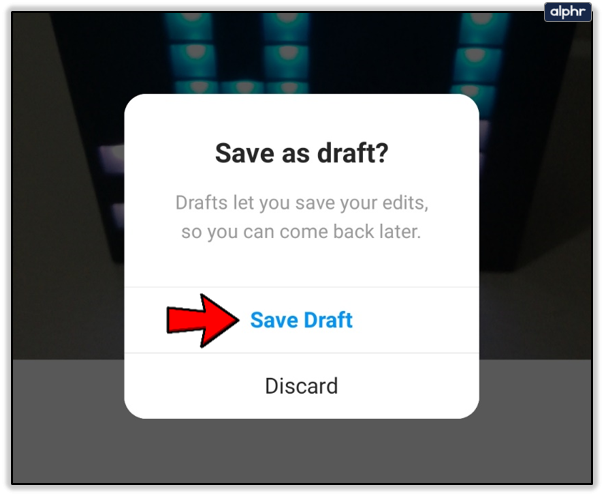
تتشابه عملية الإنشاء تمامًا كما هو الحال عند إعداد مشاركة للنشر الفوري. ولكن بدلاً من النشر ، يمكنك النقر على خيار الرجوع بدلاً من النقر على 'نشر'. ثم يتم حفظ الصورة كمسودة حتى تكون جاهزًا.
ابحث عن مسودات Instagram الخاصة بك على Android
إذا كنت تستخدم المسودات لأول مرة ، فقد تجد صعوبة في البداية في العثور على الصور التي حفظتها لاستخدامها لاحقًا. إنه أمر منطقي بمجرد أن تعرف كيف ، لكنه ليس النظام الأكثر سهولة في العالم.
mbr vs gpt القرص الصلب الثاني
للعثور على مسودات Instagram الخاصة بك ، قم بما يلي:
- يفتح انستغرام وحدد ملف + أيقونة لإضافة وظيفة.

- انقر على بريد .
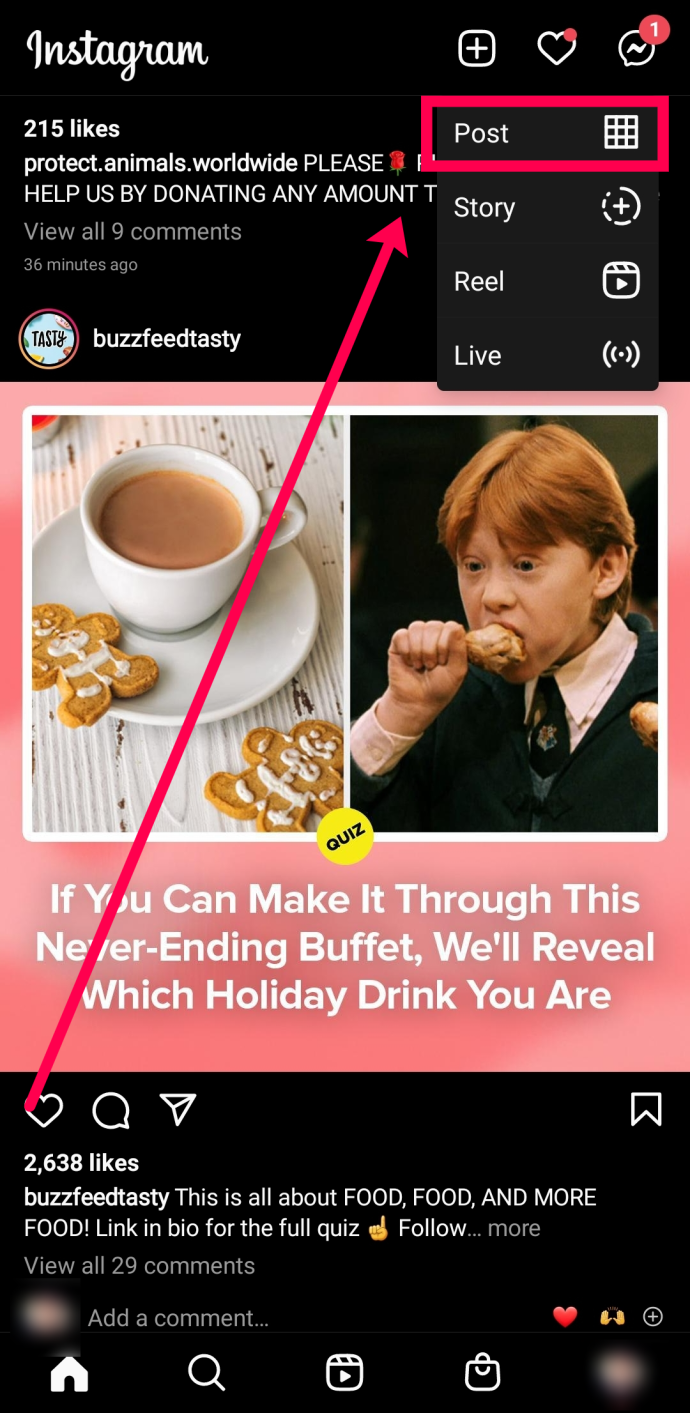
- يجب أن ترى الآن المسودات في القائمة اضغط عليها.
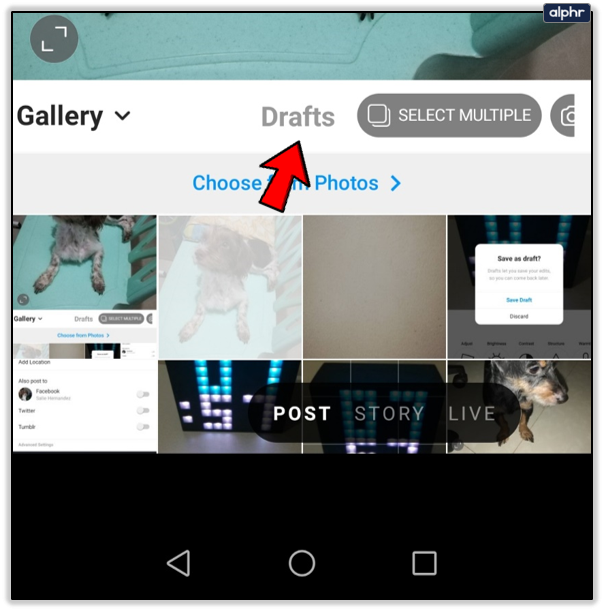
- حدد المسودة التي قمت بإنشائها وحددها التالي .
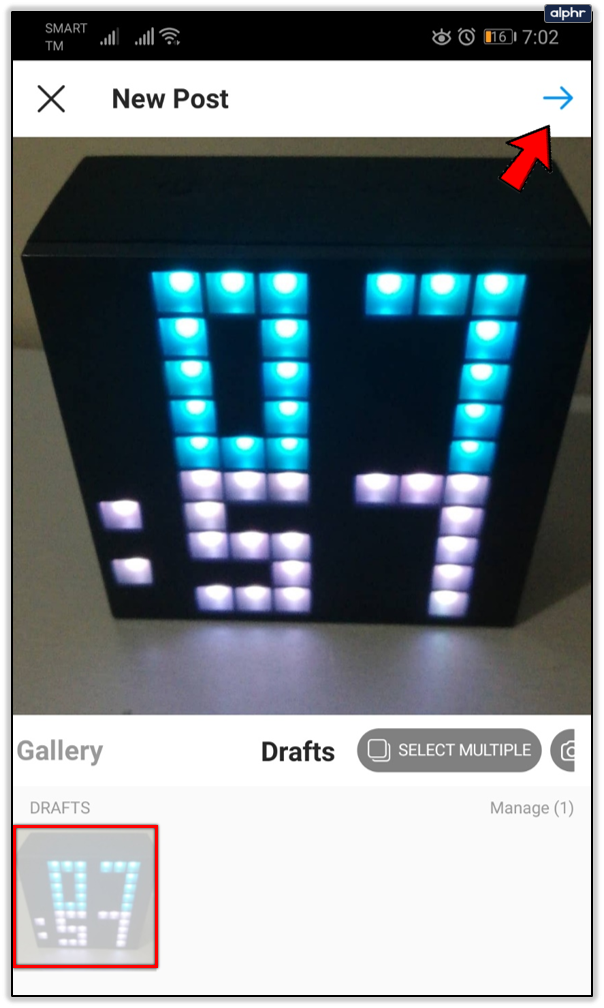
- أكمل رسالتك بالطريقة المعتادة وحدد يشارك عندما تكون مستعد.
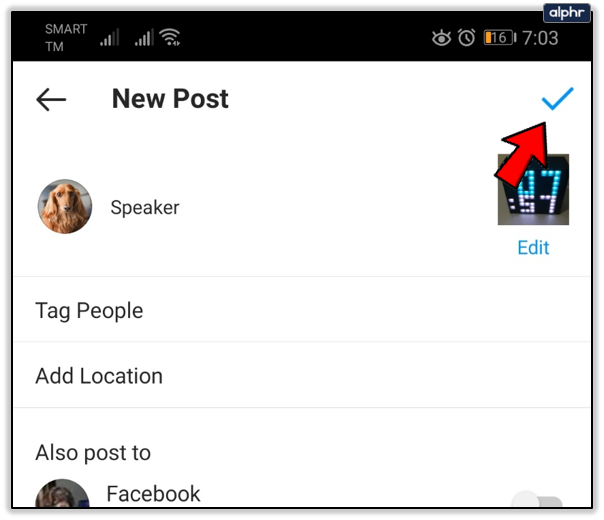
بالنسبة إلى المشاهد ، يبدو المنشور هو نفسه المنشور القياسي. في الواقع ، وفقًا لـ Instagram ، إنه منشور منتظم ، مجرد منشور قمت بإعداده مسبقًا. إنه إعداد مباشر للغاية بمجرد أن تعرف المكان الذي تبحث فيه.
إجراء تعديلات على مسودة Instagram
عند تحديد موقع مسودتك ، يمكنك اختيار نشرها أو إجراء تعديلات إضافية. إذا كان لا يزال هناك عمل يتعين القيام به ، فيمكنك تعديل مسوداتك باتباع الخطوات التالية:
- حدد موقع المسودة التي ترغب في تعديلها باتباع الخطوات المذكورة أعلاه.
- انتقل إلى الصفحة مع بريد الخيار والاستفادة يحرر تحت الصورة في الزاوية العلوية اليمنى.
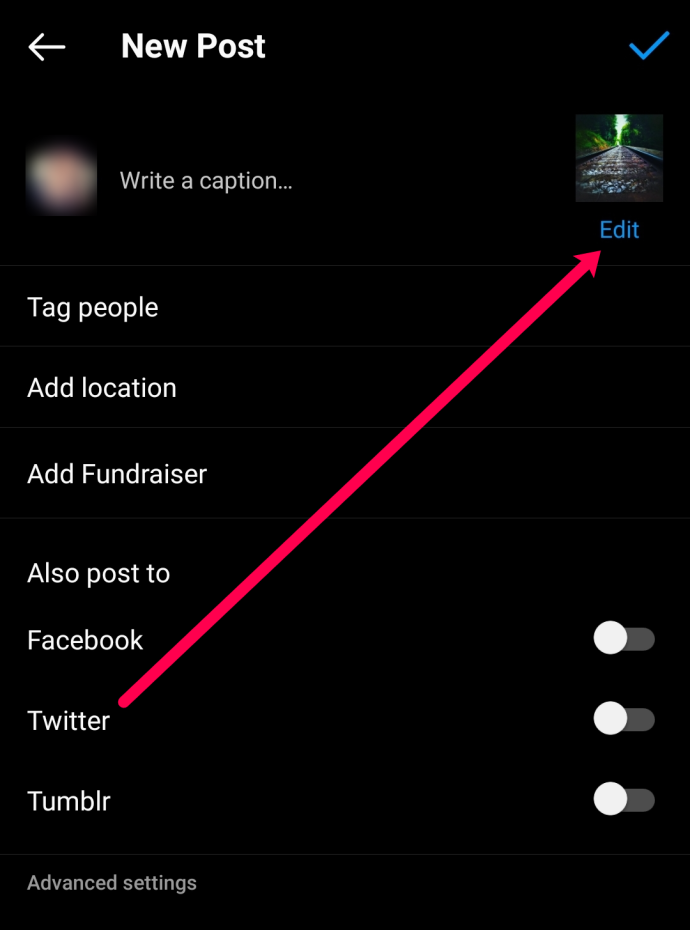
- قم بإجراء تعديلاتك كما تفعل عادةً.
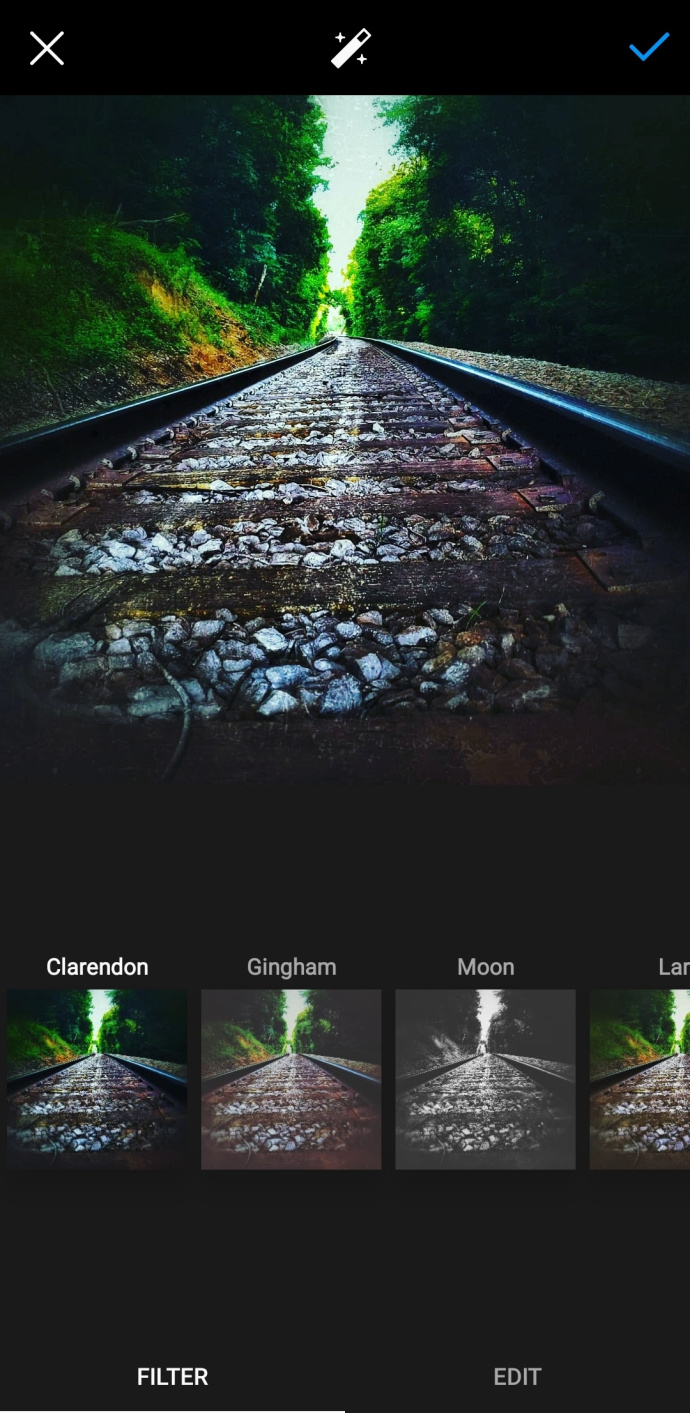
- انشر مسودتك.
ضع في اعتبارك أنه لا يمكنك إجراء تغييرات على مسودة بعد النقر عليها بريد . لذا ، قم بإجراء جميع تعديلاتك قبل إنهاء العملية ؛ وإلا ، فسيتعين عليك حذف المنشور بالكامل وإعادة تحميله.
احذف مسودة Instagram على Android
في الحالات النادرة التي تنشئ فيها شيئًا ولا تريد نشره أو لم تعد بحاجة إليه ، يمكنك حذف المسودات بسهولة. لا يعد حذفها ضروريًا دائمًا ، ولكن يمكن أن يفرغ مساحة في معرضك أو يزيل الفوضى.
لحذف مسودة Instagram على Android ، قم بما يلي:
- افتح Instagram وحدد ملف + أيقونة لإضافة وظيفة.

- يختار المسودات واختر يدير .
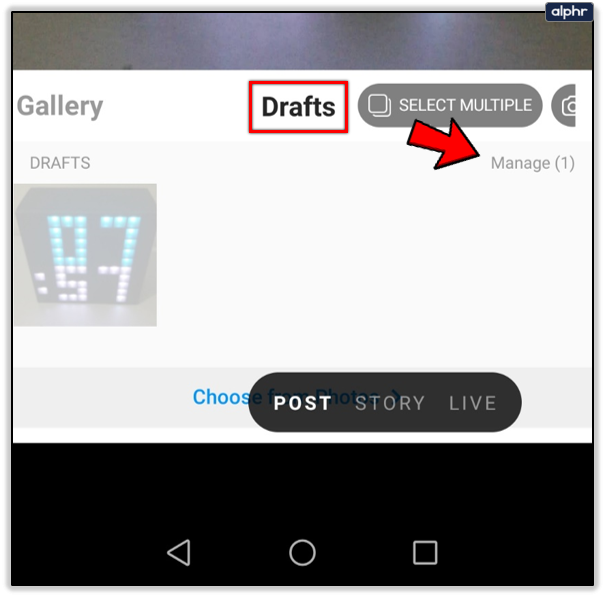
- يختار يحرر في أعلى اليمين.
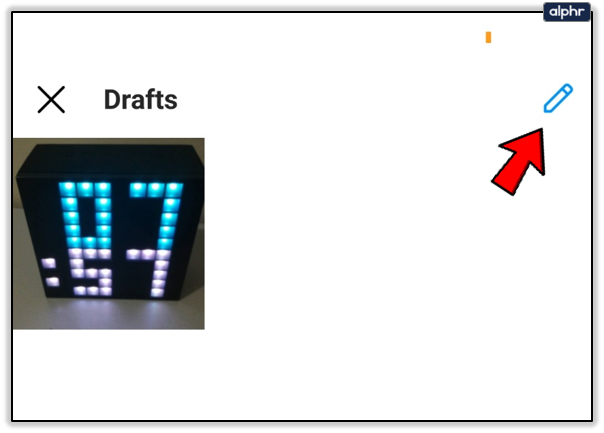
- حدد المسودة التي تريد حذفها وحددها منتهي .
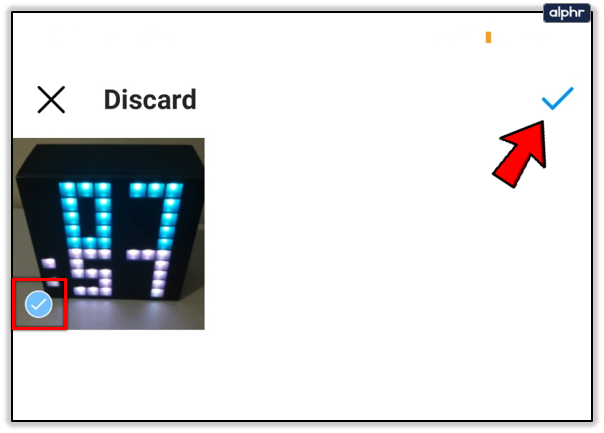
- يختار ينبذ .
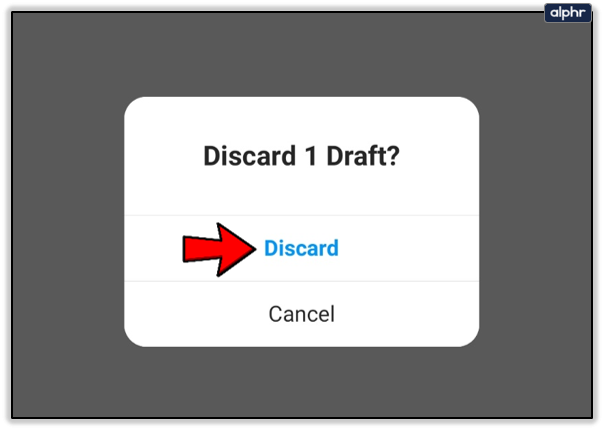
سيحذف Instagram المسودة من معرض الصور الخاص بك ، وأنت على ما يرام. لا يحتوي Android على سلة مهملات أو سلة مهملات مثل Mac أو Windows. عندما تضغط على 'حذف' في Android ، فإنها تختفي نهائيًا ، لذا تأكد من تحديد المسودة الصحيحة قبل حذفها!
إذا كنت تريد حذف جميع تطبيقات Instagram الخاصة بك ، فانتقل إلى إعدادات على جهازك واضغط على تطبيقات . ثم اضغط على انستغرام وامسح ذاكرة التخزين المؤقت. يتم تخزين مسودات Instagram في التخزين المحلي بدلاً من حفظها في التطبيق. عندما تمسح ذاكرة التخزين المؤقت للتطبيق ، ستختفي جميع المسودات أيضًا.
استخدام مسودات Instagram في التسويق
يمكن أن تكون المسودات مفيدة جدًا إذا كنت تسوّق علامة تجارية أو نشاطًا تجاريًا باستخدام Instagram. إذا كنت لا ترغب في استخدام نظام أساسي للتسويق عبر وسائل التواصل الاجتماعي أو لا ترغب في إنفاق الأموال ، فإن إعداد المسودات مسبقًا وحفظها كمسودات هو السبيل للذهاب.
إذا كان لديك نصف ساعة إضافية ، فيمكنك إنشاء بعض مشاركات Instagram مسبقًا وحفظها كمسودات ونشرها عندما تكون جاهزًا. بعد ذلك ، عندما تكون مشغولاً للغاية بحيث لا يمكنك إنشاء مشاركة ، فلديك بعض القطع الاحتياطية للحفاظ على خلاصتك حية.
تعد ميزة المسودات مفيدة بشكل خاص للأحداث أو المناسبات الخاصة أو عمليات إطلاق المشاريع حيث تريد الإعلان عنها ولكن لن يكون لديك الوقت في ذلك الوقت. يمكنك أيضًا استخدامه إذا كنت تستقل قطارًا أو حافلة أو مترو أنفاق للعمل.
عندما تستخدم Instagram كأداة تسويقية ، فإن إيجاد طرق مبتكرة للقيام بالمزيد بوقت أقل هو آلية أساسية للبقاء. قد تبدو ميزة مسودات Instagram بسيطة ، ولكن يمكن للوظيفة أن تحدث فرقًا حقيقيًا عندما لا يتوفر لديك الوقت!
أسئلة مكررة
عرف مطورو Instagram ما كانوا يفعلونه للمستخدمين عندما قدموا ميزة المسودات. إذا كان لديك المزيد من الأسئلة عنها ، فاستمر في القراءة.
هل يمكنني إنشاء مسودة قصة؟
قطعاً! باتباع نفس التعليمات التي حددناها أعلاه ولكن انقر فوق قصة بدلا من النشر. هنا ، يمكنك تصميم قصتك واسترجاعها لاحقًا.
هل يمكنني استعادة مسودة محذوفة؟
للاسف لا. إذا اختفت المسودة لأي سبب من الأسباب ، فلن يكون لديك خيار استعادتها. على عكس القصص المنشورة ، والبكرات ، والصور ، فإن مسوداتك لا تنتقل إلى ملف تم حذفه مؤخرًا مجلد في إعدادات حسابك.
لماذا اختفت مسوداتي؟
لسوء الحظ ، لن تظهر مسودات Instagram الخاصة بك دائمًا إذا اتخذت إجراءات معينة. على سبيل المثال ، سيؤدي تسجيل الخروج من تطبيق Instagram إلى حذف مسوداتك. ستختفي أيضًا إذا قمت بحذف التطبيق.
كيفية منع roku من التحدث
قبل إجراء أي تغييرات على تطبيق Instagram ، استعد لفقدان مسوداتك. على الرغم من أنه لا يمكنك تنزيل المسودات الخاصة بك (كما هو الحال مع فيديو TikTok) ، يمكنك تخزين المحتوى في معرض هاتفك وتحميله من هناك. يضمن القيام بذلك أنه يمكنك إعادة إنشاء منشورك لاحقًا.
هل يمكنني جدولة مسودات Instagram للنشر؟
بينما لا يمكنك بالضرورة جدولة مسودة لنشرها مباشرة على Instagram ، يمكن لمن لديهم حسابات احترافية جدولة المنشورات. أنشئ منشورًا كما تفعل عادةً واضغط على خيار الإعدادات المتقدمة. بعد ذلك ، انقر فوق الجدول وقم بتعيين المؤقت لـ Instagram لنشر مسودتك تلقائيًا.
هل يمكنني حفظ Instagram Reel كمسودة؟
نعم! يمكنك حفظ منشور Instagram أو Reel كمسودة باتباع الإرشادات أعلاه. يمكن لمستخدمي Android بعد ذلك العثور على مسودات Instagram Reel الخاصة بهم باستخدام نفس الخطوات المذكورة أعلاه.
مسودات Instagram - المفقودة والمعثور عليها
كما ترى ، من السهل حقًا إنشاء وحفظ ونشر مسودات Instagram على Android. كل ما عليك فعله هو اتباع الخطوات المذكورة أعلاه ، وستحدد بسرعة موقع مسودات Instagram المفقودة!









